로그인하지 않으셨습니다. 로그인 후 더 나은 경험을 누려보세요.
 RollBack Rx Professional 12 컴퓨터 시스템 복구 복원 도구 소프트웨어
RollBack Rx Professional 12 컴퓨터 시스템 복구 복원 도구 소프트웨어

활동 규칙
1、활동 시간:{{ info.groupon.start_at }} ~ {{ info.groupon.end_at }}。
1、활동 시간:售完即止。
2、그룹 구매 유효 기간:{{ info.groupon.expire_days * 24 }}시간。
3、그룹 구매 인원:{{ info.groupon.need_count }}명。
그룹 구매 주의사항
1、그룹 구매 프로세스: 참여/시작 및 결제 성공 - 유효 기간 내 요구 인원 충족 - 그룹 구매 성공!
2、유효 기간 내 활동 인원을 충족하지 못하면 그룹 구매가 실패하며, 결제 금액은 원래 경로로 환불됩니다.
3、그룹 구매 요구 인원 및 활동 시간은 상품별로 다를 수 있습니다. 활동 규칙을 확인해 주세요.
RollBack Rx Professional은 PC용 인스턴트 타임머신입니다.
포괄적인 Windows 시스템 복원 솔루션을 통해 사용자와 IT 관리자가 몇 초 이내에 PC를 이전 상태로 쉽게 복원할 수 있습니다.
RollBack Rx Professional은 새로운 PC 관리 방법을 제공합니다.사용자 오류, 바이러스, 심지어 졸렬한 소프트웨어 설치와 같은 예측할 수 없는 모든 사건은 빠르고 효과적인 방식으로 쉽고 절대적으로 역전될 수 있다.
기능 특징
- 몇 초 이내에 이전 시점으로 돌아갑니다.
- 몇 분, 몇 시간, 며칠, 몇 주, 심지어 몇 달 전의 스냅샷을 반환합니다.
- 컴퓨터 성능에 영향을 주지 않고 최소한의 시스템 리소스를 사용합니다.
- 무제한 스냅샷 지원
- 시스템을 재부팅하지 않고도 전체 시스템 스냅샷을 생성할 수 있습니다.
- Windows가 부팅되지 않는 경우에도 몇 초 이내에 시스템 충돌을 복구합니다.
- 실패한 프로그램, 운영 체제 업데이트 및 졸렬한 업데이트를 종료합니다.
- 몇 초 이내에 맬웨어 또는 바이러스 공격으로부터 복구합니다.
- VMWare 및 가상 시스템과 함께 호스트로 작업하거나 가상 시스템에서 클라이언트로 작업합니다.
- 다중 부트, 다중 운영 체제 워크스테이션 지원
- 스냅샷을 잠그면 삭제가 방지됩니다.
- 직관적인 GUI 기반 스냅샷 관리자
- 모든 스냅샷에서 파일 및 폴더를 탐색, 탐색 및 검색합니다.활성 시스템으로 드래그합니다.
- 사용 가능한 시스템 스냅샷으로 뒤로 및 앞으로 스크롤합니다.
- 모든 소프트웨어를 안전하게 테스트할 수 있습니다.빠르고 100% 완전한 설치 제거
- Windows를 시작할 수 없는 경우에도 충돌하는 PC에서 파일을 검색합니다.
- 액세스 제어 - 여러 사용자와 관리 권한의 수준을 관리합니다.
- 스냅샷을 고정 스케줄링하거나 특정 파일(setup.exe)을 실행하고 수동으로 예약합니다.
- 256비트 AES 스냅샷 암호화
- 노트북 도난 시 무단 데이터 도난 방지
- 그룹 관리 및 엔터프라이즈 네트워크 관리 제어 (무료 유틸리티)
- 롤백 Rx 트레이 아이콘과 부팅 화면을 숨길 수 있는 스텔스 모드
- 하위 콘솔 액세스의 시작 바로 가기 키를 변경합니다(기본값은 HOME).
- 시스템 리소스를 최적화하고 여유 공간을 복구할 수 있는 스냅샷 조각 모음 프로그램이 내장되어 있습니다.
- 롤백 시 파일 및 폴더를 그대로 유지하는 옵션입니다.
- 시스템 관리자의 고급 설정 구성 마법사는 배포 옵션과 미리 정의된 롤백 Rx 설정을 설정합니다.
- 자세한 프로그램 작업 로그를 제공합니다.
- 자동 설치 및 사전 설치 구성을 포함한 모든 업계 표준 배포 옵션을 지원합니다.
RollBack Rx Pro를 선택해야 하는 이유
- 완벽한 Windows 시스템 복원 솔루션
Windows 시스템 복원은 Windows 시스템 파일과 일부 프로그램 파일만 복원합니다.또한 Windows가 BSOD와 같이 Windows 자체가 부팅되지 않을 정도로 충돌하면 Windows 시스템 복원 지점에 액세스할 수 없습니다.이에 비해 RollBack Rx 기술은 하드 드라이브의 섹터 수준에서 작동하고 모든 것을 복구합니다!데이터의 마지막 바이트까지Windows 아래에 있으므로 Windows가 충돌하더라도 Windows 이전에 부팅된 하위 콘솔(미니 운영 체제)이 있습니다.이렇게 하면 롤백 Rx에 액세스하여 시스템이 장애 없이 실행되는 시점으로 돌아갈 수 있습니다.
- 일일 연속 백업 솔루션
대부분의 백업 기술 (예: 이미징) 은 정적이며 시간이 많이 걸립니다.이 작업은 엄격한 IT 부서에서도 정기적인 백업을 수행할 시간이 거의 없을 정도로 어렵습니다.재해가 발생하면 백업의 길이가 데이터 손실의 양을 직접 결정합니다.오늘날의 컴퓨팅 환경에서 PC 재해의 98% 가 마이크로 재해 (맬웨어, 졸렬한 Windows 업데이트, 소프트웨어 설치 등) 입니다.대부분의 PC 재해로부터 자신을 보호하려면 어떻게 해야 합니까?
RollBack Rx는 동적 즉시 복구 솔루션입니다.스냅샷은 자동으로 백그라운드에서 자동으로 자동 촬영됩니다.각 백업 스냅샷은 불과 몇 초 안에 완료됩니다.PC를 복원하려면 PC를 재부팅하는 데 필요한 시간 내에 이전 상태로 빠르게 돌아갈 수 있습니다.
- 소프트웨어 제거 및 맬웨어 제거
Windows에 내장된 추가 / 제거 프로그램을 포함한 대부분의 제거 프로그램 소프트웨어는 분산된 솔루션입니다.응용 프로그램을 제거할 때 남아 있는 프로그램이 있을 수 있습니다.보존할 내용과 실제로 삭제할 내용에 대해서는 소프트웨어 작성자의 지배를 받습니다.Rx를 롤백해야만 워크스테이션을 이전 스냅샷으로 한 단계씩 복원할 수 있습니다.안티바이러스 프로그램의 문제는 설계대로라면 항상 따라잡고 있다는 것이다.알려진 위협을 식별 및 제거하고 정의 파일을 업데이트하려는 시도가 계속됩니다.그러나 바이러스가 실제로 왔을 때 RollBack Rx를 신뢰하여 감염을 완전히 제거하고 PC를 바이러스 발생 이전 상태로 복원할 수 있습니다.RollBack Rx는 소프트웨어를 안전하게 테스트하는 데 널리 사용됩니다.시스템 무결성에 영향을 주지 않고 소프트웨어를 평가판할 수 있습니다.
- 제로 데이 재해 복구
중요한 파일을 처리하고 있다고 가정하십시오.그런 다음 받은 편지함을 확인하는 동안 치명적인 시스템 충돌이 발생하여 PC를 전혀 사용할 수 없게 되었습니다.불행히도 마지막 스냅샷은 일주일 전에 촬영되었습니다......RollBack Rx 기술을 사용하면 현재 (충돌) 시스템의 데이터를 잃지 않고 일주일 전의 시스템 상태로 돌아갈 수 있습니다.그게 어떻게 가능해?파일 복구 기능을 사용하면 작업 중인 중요한 문서를 포함하여 충돌하는 시스템 상태에서 모든 파일에 액세스할 수 있습니다.다운타임이 없는 제로 데이 재해 복구가 필요한 조직에는 이 기능이 절대적으로 필요합니다.RollBack Rx를 사용하면 IT 관리자가 데이터 손실 없이 몇 분 안에 PC를 완벽하게 복구할 수 있습니다.
- 엔터프라이즈급 네트워크 관리
RollBack Rx는 엔터프라이즈급 네트워크 관리를 단순화합니다.Horizo n DataSys는 모든 RollBack Rx 클라이언트에 대해 무료 네트워크 관리 콘솔을 제공합니다.원격 관리 콘솔(RMC)을 사용하면 IT 관리자가 모든 RollBack Rx 클라이언트 설치를 원격으로 관리, 구성 및 제어할 수 있으므로 네트워크 관리자의 작업이 단순화됩니다.RMC는 LAN, WAN 또는 인터넷을 통해 원격으로 모든 클라이언트 기반 기능을 활성화합니다.RMC에 대한 자세한 내용을 보려면 여기를 클릭하십시오.

공식 웹 사이트:https://horizondatasys.com/rollback-rx-time-machine/rollback-rx-professional/
다운로드 센터:https://rollback-rx-pro.apsgo.cn
대체 다운로드:N/A
배송 시간:수동 주문 처리
실행 플랫폼:Windows
인터페이스 언어:중국어 인터페이스 디스플레이가 지원되며 다국어 옵션이 있습니다.
업데이트 지침:유지 보수 기간 동안 모든 버전의 업데이트 및 업그레이드가 지원되며 유지 보수 기간이 만료되면 이터레이션 업데이트(v12.x)만 지원됩니다.
구입 전 평가판:구매 전 14일간 무료로 체험해 볼 수 있다.
배송 방법:구매 후, 활성화 정보는 주문 시 이메일로 발송되며, 동시에 개인 센터, 내 주문에서 해당 제품 활성화 코드를 볼 수 있다.
장치 수:컴퓨터 한 대를 설치할 수 있다.
컴퓨터 교체:원본 컴퓨터 마운트 해제, 새 컴퓨터 활성화.
부트를 활성화하려면:추가할 예정입니다.
특수 지침:추가할 예정입니다.
참고 자료:https://support.horizondatasys.com/Knowledgebase/Article/View/52/0/software-upgrade-policy

협력 문의
{{ app.qa.openQa.Q.title }}
어떻게 MSI 패키지 설치 프로그램을 만듭니까?
이 링크를 클릭하여 MSI 패키지를 만드는 유틸리티를 다운로드합니다.https://horizondatasys.com/downloads/Tools/appdeploy-repackager.msi
AppDeploy 유틸리티를 사용하기 전에 INI 파일을 만듭니다.이를 위해 루트 폴더->Deployment Tools ->SetupINIWizard의 패키지 다운로드 마법사
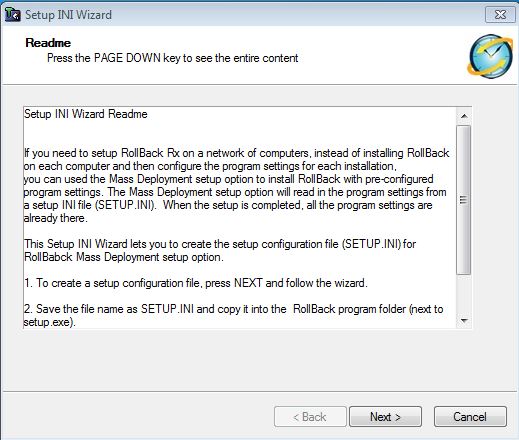
필요한 구성을 모두 설정한 후 Finish 를 클릭하여 루트 폴더에 저장하고 기존 SETUP 을 대체합니다.INI 파일.
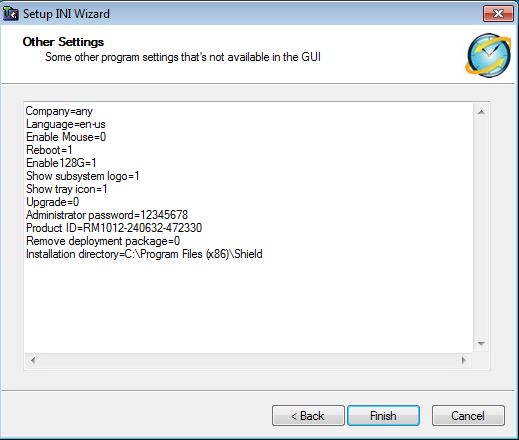
새 SETUP을 제공합니다.INI는 모든 것이 정상적인지 확인하기 위해 시스템을 테스트합니다.루트 폴더로 다시 이동하여 "Setup.exe" 를 실행하여 이 작업을 수행할 수 있습니다.아래 스크린샷과 같이 설정을 자동으로 트리거하는 무인 설정 옵션을 선택합니다.INI 를 생성합니다.
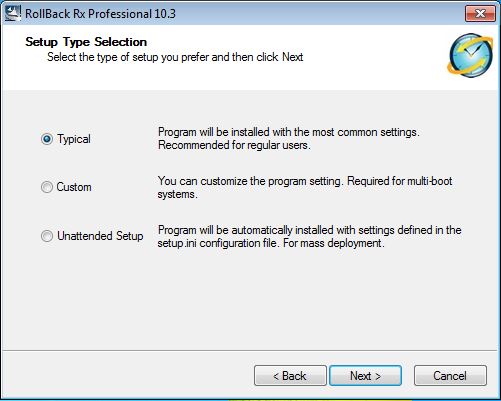
모든 것이 정상인 경우 계속하여 MSI 패키지 설치 프로그램을 생성할 수 있습니다.이렇게 하려면 다음 절차를 따르십시오.
1. Windows 탐색기 - > C: 드라이브 - > 로 이동하여 "설정" 이라는 폴더를 만듭니다.
2. AppDeploy를 열고 시스템 변경에 따른 MSI 설정 생성을 선택합니다.설치 파일 위치에서 루트 폴더에서 Setup.exe 를 선택하면 나머지가 자동으로 채워집니다.참고: 버전 (예 v11.2) 에서 "v" 가 표시되면 "v" 를 삭제합니다.
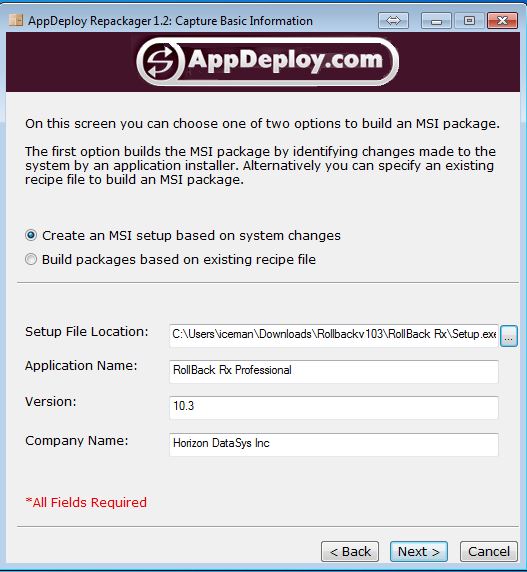
3. 위의 스크린샷 설정이 있는지 확인합니다.
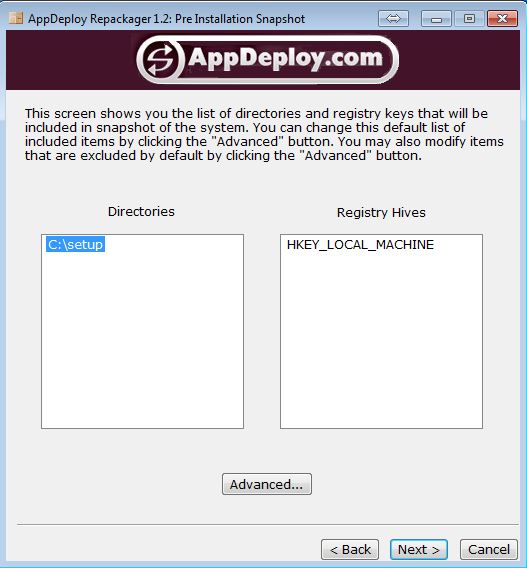
4. "다음" 을 클릭하면 첫 번째 초기 검색이 시작됩니다.
5. 스캔이 완료되면 Setup.exe를 시작하지 않음 을 선택합니다.
6. 계속하기 전에 아래에 나열된 모든 파일을 C:\Setup 폴더로 복사합니다.
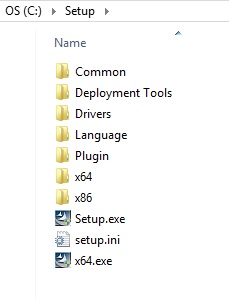
이제 "Setup" 폴더로 이동 - > Deployment Tools ->SysPrep for Imaging을 열고 C:\Setup 폴더를 찾아 "확인"을 클릭합니다.이미지에 대한 시스템 준비 확인을 받게 됩니다.
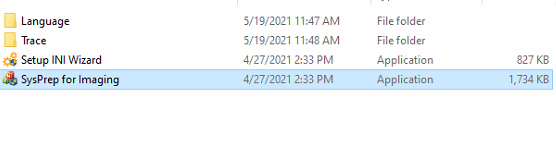
8. AppDeploy로 돌아가 두 번째 스캔을 트리거합니다.
9. "다음" 을 두 번 클릭하면 이 창이 표시됩니다.
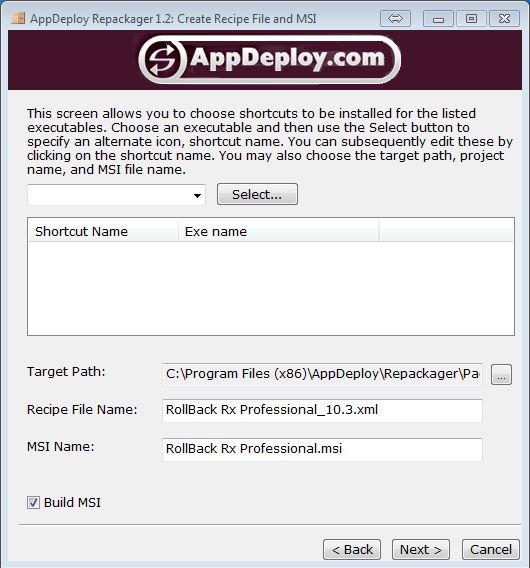
10. [선택] 을 클릭하고 [프로그램 메뉴] - > 의 선택을 취소하고 [확인] 을 클릭합니다.
11.다음을 클릭하면 MSI 설치 프로그램을 패키지화하기 시작합니다!
🔗 출처:https://support.horizondatasys.com/Troubleshooter/Step/View/7















